Apagar Samsung Galaxy View Wi-Fi
Cómo se apaga un Samsung Galaxy View Wi-Fi
Si necesitas apagar tu Samsung Galaxy View Wi-Fi, ya sea porque necesitas ahorrar batería durante la noche, montar en un avión, proteger tu privacidad o apagarlo para llevarlo a reparar y no conoces o recuerdas la forma de hacerlo, en unos simples pasos te mostramos las instrucciones para apagar completamente tu dispositivo.
En recientes actualizaciones del sistema operativo Android el botón de encendido ya no sirve para apagar el Galaxy View Wi-Fi, sino que ha sido reemplazado por el asistente virtual por lo que la opción de apagado ha quedado un poco más oculta.
Tabla de contenidos:
Tiempo estimado: 2 minutos.
1- Primer paso:
Pulsa al mismo tiempo y durante unos segundos el botón de encendido o desbloqueo y el botón de bajar volumen del Samsung Galaxy View Wi-Fi hasta que aparezca una pantalla con varias opciones.
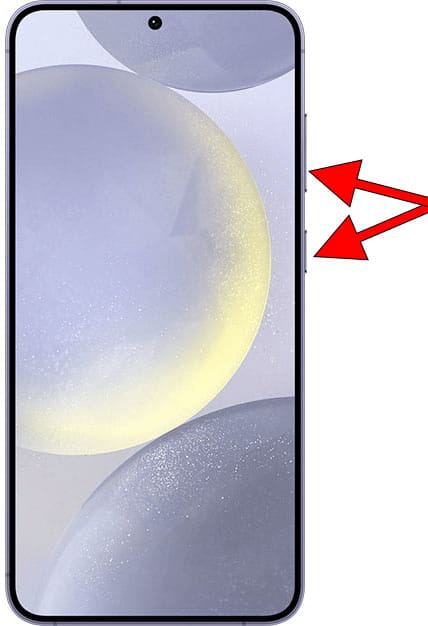
2- Segundo paso:
Aparecerán varios botones en la pantalla como "Apagar", "Reiniciar" y "Modo emergencia". Entre las opciones que se muestran en la pantalla del Samsung Galaxy View Wi-Fi elegimos "Apagar".
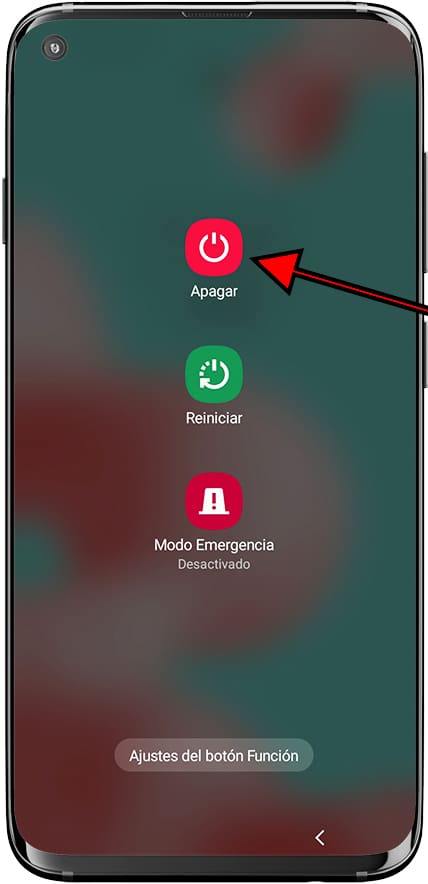
3- Tercer paso:
Aparecerá nuevamente el botón "Apagar" para confirmar que deseas apagar tu Galaxy View Wi-Fi, pulsa para confirmar.
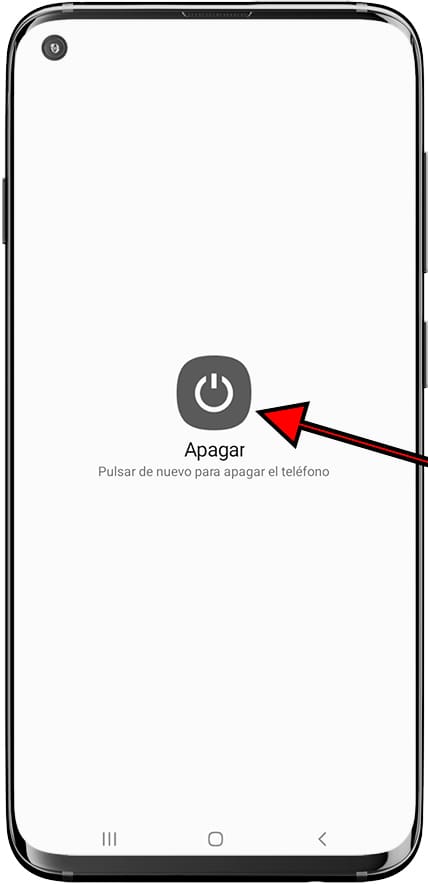
4- Cuarto paso:
La pantalla se oscurecerá y el Samsung Galaxy View Wi-Fi se apagará, espera unos segundos o minutos a que se complete el apagado. Al volver a encenderse solicitará el código PIN de la tarjeta SIM y el patrón, huella o código de desbloqueo.
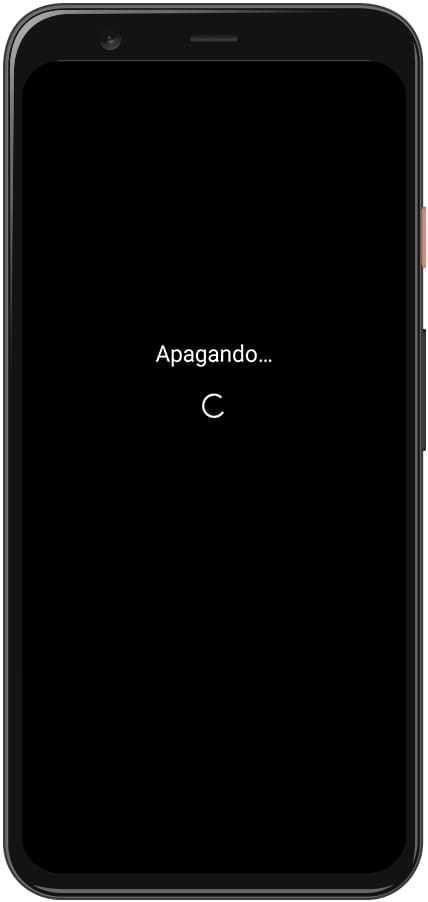
Si el botón de encendido del Galaxy View Wi-Fi no funciona o activa el asistente.
Si no puedes usar el botón de encendido para apagar tu Galaxy View Wi-Fi, ya sea porque el botón está roto o al pulsarlo activa el asistente puedes apagar el Galaxy View Wi-Fi usando solo la pantalla. Debes tener en cuenta que si el botón está roto una vez apagado no podrás volver a encenderlo.
1- Primer paso:
En primer lugar desplegamos la barra de accesos o configuraciones rápidas de tu Samsung Galaxy View Wi-Fi. Para ello, con el Samsung Galaxy View Wi-Fi desbloqueado, puedes deslizar el dedo desde la parte superior de la pantalla hacia abajo, se mostrarán los accesos directos a ajustes del dispositivo.

2- Segundo paso:
Verás en la parte superior derecha un botón con el simbolo de encender / apagar, pulsa sobre este botón para continuar, aparecerá la pantalla con las opciones de apagar, reiniciar o Modo emergencia.
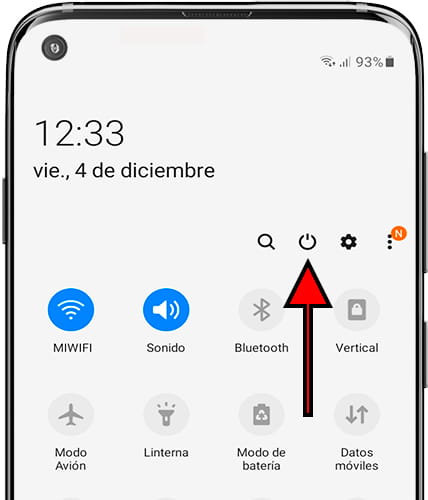
¿Cómo apagar el Samsung Galaxy View Wi-Fi si no responde?
Si no puedes apagar el Samsung Galaxy View Wi-Fi, ya que se encuentra bloqueado y no funciona el método anterior debemos proceder a apagarlo y volver a encenderlo usando los botones físicos.
Para forzar un apagado en tu Galaxy View Wi-Fi mantén pulsado el botón de encendido (o botón desbloqueo) durante al menos 8 segundos hasta que aparezca en la pantalla el logotipo de Samsung o de Android y suelta el botón mientras se enciende de nuevo.
Como último recurso, si no consigues apagar el Galaxy View Wi-Fi con ningún de los anteriores métodos y necesitas apagarlo, deberás esperar a que se agote la batería. Puedes mantener encendida la pantalla y hacer un uso intensivo para agotar la batería más rápido.
Si continúa sin responder y sin apagarse o ha entrado en un bucle es posible que algún componente interno como la placa base, memoria, la pantalla o incluso el botón de encendido se haya estropeado por lo que deberás repararlo o recurrir a la garantía.







